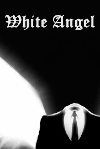| Караоке онлайн | Форум ХитЛист.Ру! | Прокомментировать! |
Обсуждаем: Персональная страница «White_Angel»
Автор: White_Angel
Как вставить смайлик.
Насколько вы поняли, на хитлист в сообщениях можно добавлять картинки. Вставка смайлика по сути и есть вставка анимированой картинки. Щёлкните по этой картинке:

В окошке для сообщений вам нужно набрать текст, обведённый синей рамкой. Это и есть HTML-код, который добавит картинку. Давайте я поясню, что означает эта абракадабра:
1. Текст в красной рамке вы таким и набирайте. Пусть это будет хитлист.
2. А вот текст в зелёной рамке это и есть адрес вашего смайлика. Как этот адрес найти:
2.1. Берём гугл (или любой другой поисковик). Набираем в поиске "колобки gif" - щёлкаем поиск картинок. Появится куча картинок разных размеров.
2.2. Щёлкаем "инструменты поиска" и указываем "тип", что нам нужны только анимированные. Но они будут от мало до велика.
2.3. Щёлкаем "размер" и указываем "маленькие". Вот теперь перед вами в гугле смайлики-колобки.
3. Щёлкайте нужный вам колобок. Появится чёрная рамка, а в ней кнопка "Открыть в полном размере", её и давим. Эта картинка откроется в отдельной вкладке браузера.
4. Вверху браузера есть адресная строка. Вот в ней и будет сетевой адрес вашего колобка. Копируйте его и вставляйте на место, которое выделено зелёной рамочкой. Не забывайте, что адрес картинки должен быть в кавычках в точности как в шаблоне в синей рамке.
5. В жёлтой рамке "width" означает высоту, а "height" - ширину картинки в пикселях. Если текст в жёлтой рамке вообще не набирать, то картинка в сообщении вставится такой какая она есть. Так что можете вообще не набирать то что в жёлтой рамке. А если его набрать, то картинка будет растянута или уменьшена ровно под вашу ширину и высоту.
Вот и весь секрет
ПЫСЫ: чтобы каждый раз не набирать весь текст, у меня на рабочем столе лежит текстовый файл с шаблоном. Я его копирую, и подставляю адрес нужной мне картинки.
Насколько вы поняли, на хитлист в сообщениях можно добавлять картинки. Вставка смайлика по сути и есть вставка анимированой картинки. Щёлкните по этой картинке:

В окошке для сообщений вам нужно набрать текст, обведённый синей рамкой. Это и есть HTML-код, который добавит картинку. Давайте я поясню, что означает эта абракадабра:
1. Текст в красной рамке вы таким и набирайте. Пусть это будет хитлист.
2. А вот текст в зелёной рамке это и есть адрес вашего смайлика. Как этот адрес найти:
2.1. Берём гугл (или любой другой поисковик). Набираем в поиске "колобки gif" - щёлкаем поиск картинок. Появится куча картинок разных размеров.
2.2. Щёлкаем "инструменты поиска" и указываем "тип", что нам нужны только анимированные. Но они будут от мало до велика.
2.3. Щёлкаем "размер" и указываем "маленькие". Вот теперь перед вами в гугле смайлики-колобки.
3. Щёлкайте нужный вам колобок. Появится чёрная рамка, а в ней кнопка "Открыть в полном размере", её и давим. Эта картинка откроется в отдельной вкладке браузера.
4. Вверху браузера есть адресная строка. Вот в ней и будет сетевой адрес вашего колобка. Копируйте его и вставляйте на место, которое выделено зелёной рамочкой. Не забывайте, что адрес картинки должен быть в кавычках в точности как в шаблоне в синей рамке.
5. В жёлтой рамке "width" означает высоту, а "height" - ширину картинки в пикселях. Если текст в жёлтой рамке вообще не набирать, то картинка в сообщении вставится такой какая она есть. Так что можете вообще не набирать то что в жёлтой рамке. А если его набрать, то картинка будет растянута или уменьшена ровно под вашу ширину и высоту.
Вот и весь секрет

ПЫСЫ: чтобы каждый раз не набирать весь текст, у меня на рабочем столе лежит текстовый файл с шаблоном. Я его копирую, и подставляю адрес нужной мне картинки.
четверг, 18 июля 02:30:02 2013
Просмотров: 11,896
| Караоке онлайн | Форум ХитЛист.Ру! | Прокомментировать! |